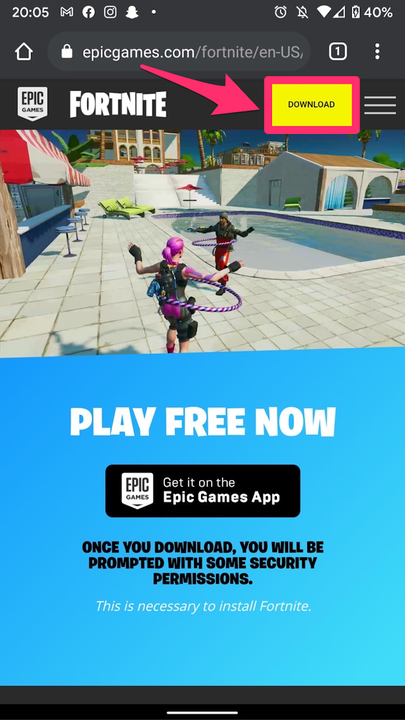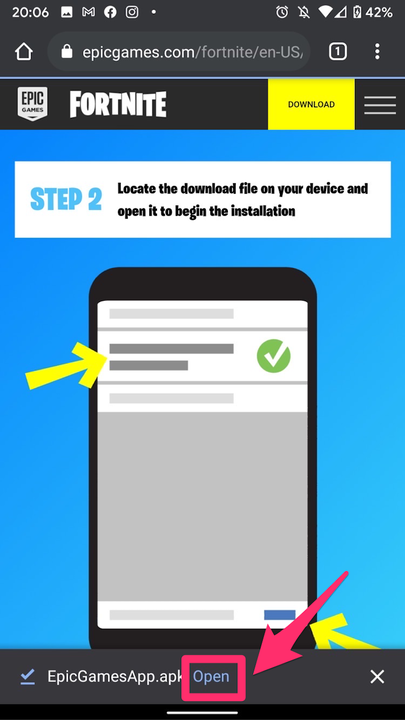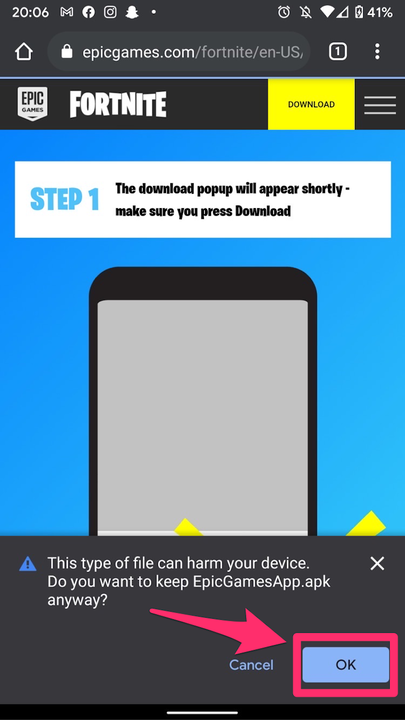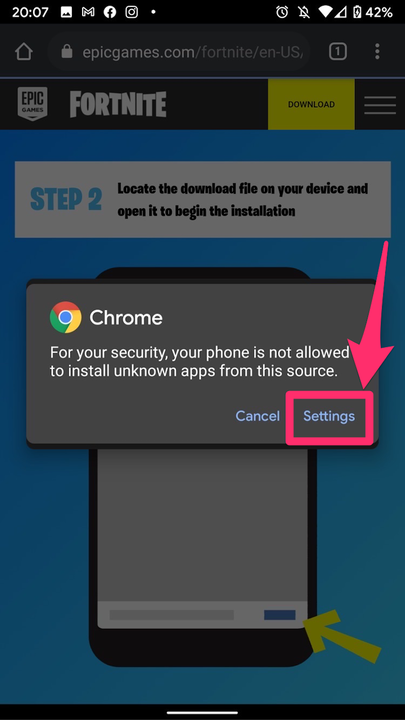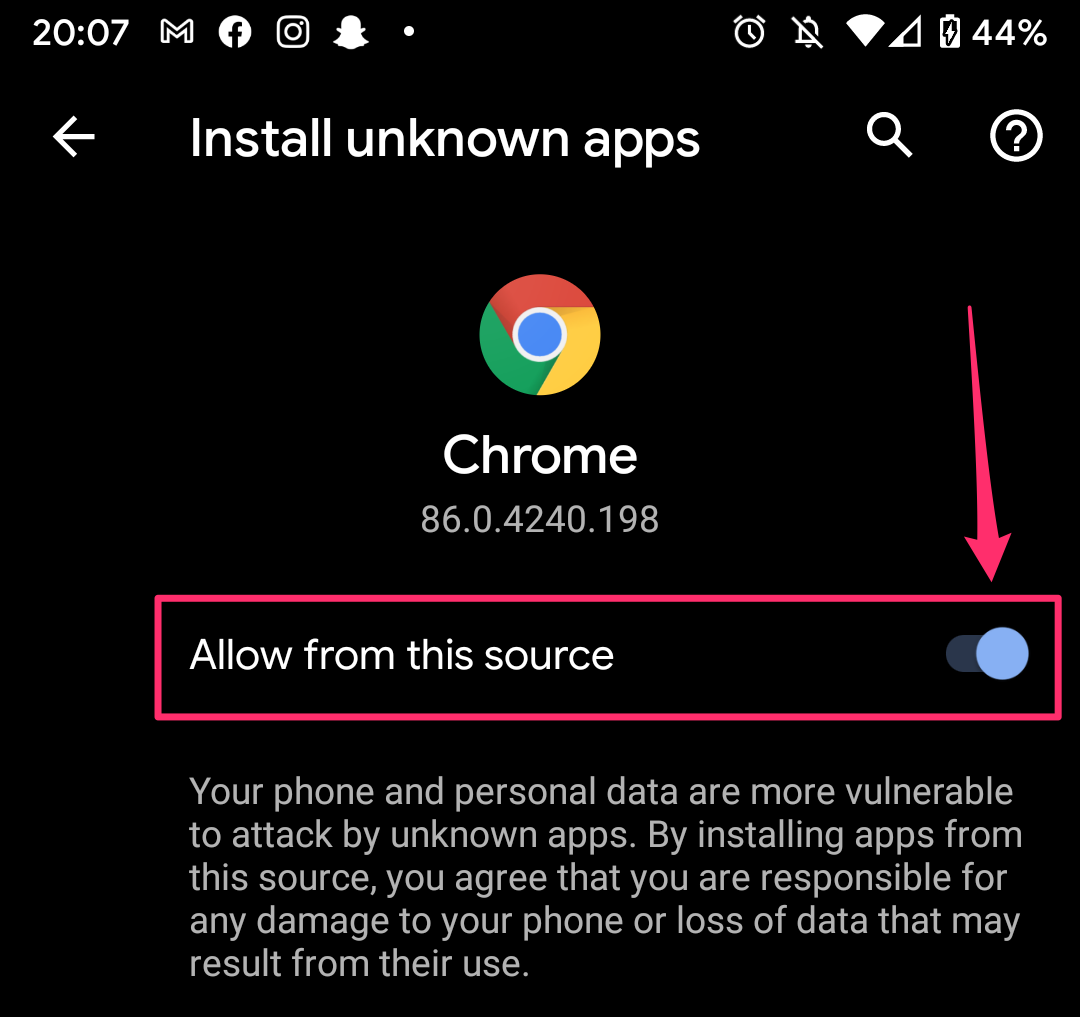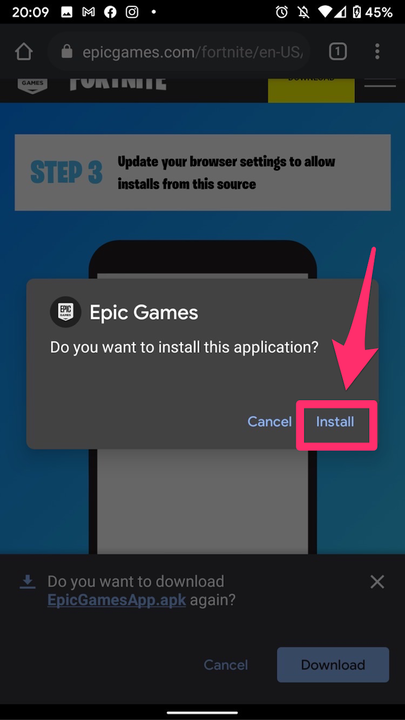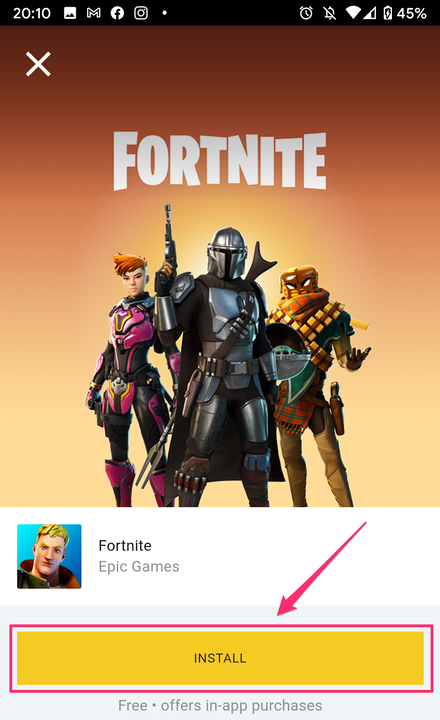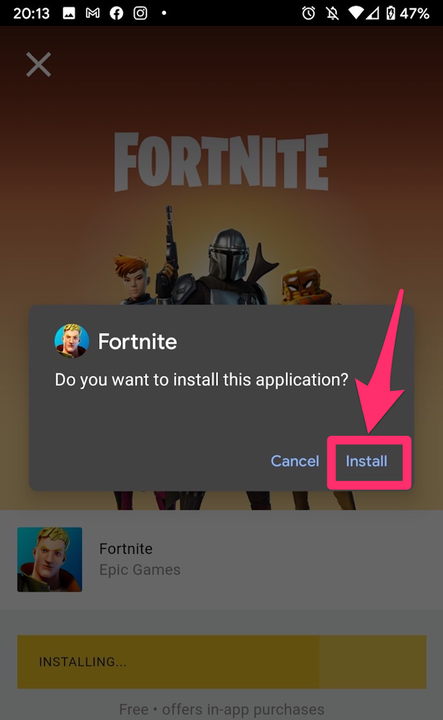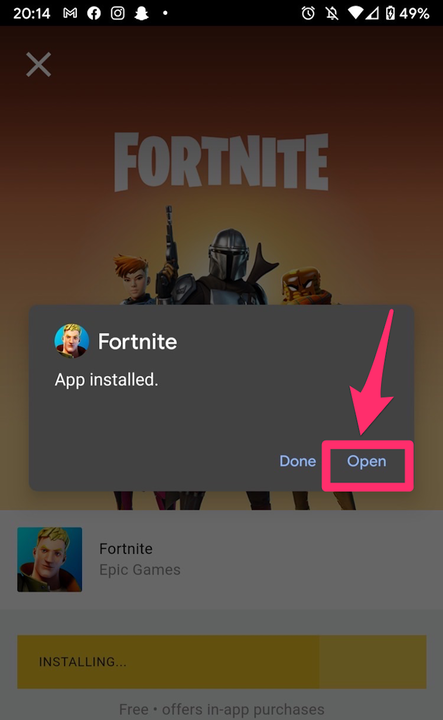Kuidas hankida Androidis Fortnite lahendusega
- Kuigi te ei saa "Fortnite'i" Androidi otse Google Play poe kaudu alla laadida, on lahendus olemas.
- Kui teil on Android-telefon, saate "Fortnite" alla laadida rakenduse Epic Games kaudu, mille saate otse nende veebisaidilt.
- Epic Gamesi ning Apple'i ja Google'i vahelise tüli tõttu pole "Fortnite" ühestki mobiilirakenduse poest allalaadimiseks saadaval.
Algsest hullust, mis ümbritses Fortnite'i, kui see 2017. aastal esmakordselt välja tuli, oleme kaugelt möödas, kuid selle hulluse põhjus pole kuhugi kadunud – see on lõbus ja sõltuvust tekitav mäng.
Siis on hea, et Epic Gamesi mängu Fortnite'i mängimiseks on palju erinevaid viise – see pole saadaval ainult teie lauaarvutis. Lisaks sellele, et see on saadaval Xboxi, PlayStationi ja Nintendo Switchi konsoolidel, saate oma Android- telefonis mängimiseks alla laadida ka "Fortnite".
Varem saite oma telefonis Fortnite'i hõlpsalt mängida, olenemata sellest, millist mudelit või operatsioonisüsteemi kasutasite. 2020 aasta suvel läks Epic Games aga tülli Apple'i ja Google’iga ning selle tulemusena eemaldati mobiilirakenduste poodidest rakendus “Fortnite".
Kui teil on iPhone, see lugu lõpeb – teil oli rakendus enne rakenduste poest eemaldamist ja te olete kaitstud või mitte. Androidi puhul on teil aga rohkem võimalusi. Kui teil on Samsung Galaxy, saate selle mängu lihtsalt Galaxy Store'ist alla laadida. Kui teil on teine Android-telefon, pole see nii lihtne, kuid sellele on suhteliselt lihtne lahendus.
Kuidas hankida oma Androidi Fortnite
1. Minge oma mobiilibrauseris Epic Gamesi veebisaidile ja puudutage rakenduse installimiseks nuppu „Laadi alla”.
Minge saidile epicgames.com ja puudutage nuppu "Laadi alla".
2. Oodake, kuni kuvatakse allalaadimise hüpikaken, järgides ekraanil kuvatavaid juhiseid. Kui see on tehtud, puudutage rakenduse installimise alustamiseks nuppu "Ava".
Installiprotsessi alustamiseks puudutage hüpikakna ava.
Märkus. Ilmuda võib hoiatus, mis ütleb, et fail võib teie seadet kahjustada. Seda on ohutu ignoreerida, sel juhul puudutage nuppu "OK".
Puudutage hoiatusel „OK”, kui see kuvatakse.
3. Võite saada veel ühe hoiatuse, mis ütleb, et teie telefonil ei ole lubatud sellest allikast pärit rakendusi installida. Kui see juhtub, puudutage teatises valikut „Seaded”.
Kui saate hoiatuse, et te ei saa rakendust alla laadida, puudutage valikut Seaded.
Teid suunatakse otse telefoni õigele seadete lehele – lihtsalt lülitage valiku „Luba sellest allikast” kõrval olev lüliti asendisse „Sees”.
Lülitage sisse lüliti „Luba sellest allikast”.
4. Naaske oma brauserisse ja puudutage rakenduses Epic Games nuppu Install
allalaadimise alustamiseks hüpikaken. Kui see on lõpetatud, puudutage nuppu "Ava".
Puudutage hüpikaknas "Install" ja seejärel "Ava", kui see on tehtud.
5. Kui avate rakenduse, on "Fortnite" tõenäoliselt esimene mäng, mis ilmub. Kui see pole nii, pühkige vasakule, kuni näete seda. Puudutage seda ja seejärel nuppu "Install".
Kui leiate rakenduse Fortnite, puudutage nuppu "Install".
6. Tõenäoliselt näete sama hüpikakent nagu kolmandas etapis. Tehke sama, mis seal kirjeldatud, ja naaske seejärel rakendusse Epic Games. Mängu allalaadimise alustamiseks puudutage "Fortnite"i viipa "Install".
Vajadusel korrake kolmandat sammu ja seejärel puudutage viipa "Install".
7. Kui allalaadimine on lõppenud, teavitab teid teine hüpikaken, et rakenduse installimine õnnestus. Rakenduse avamiseks ja mängimise alustamiseks puudutage nuppu "Ava".
Kui installimine on lõppenud, puudutage nuppu "Ava".